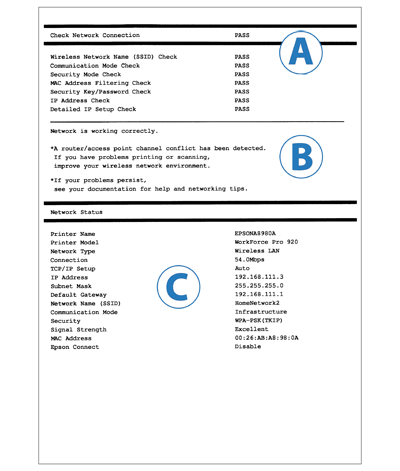Vianetsintä koskien verkkoyhteyden raporttia
Wi-Fi-yhteys
Verkon tilaongelmien tai yhteysongelmien ratkaisu
- Katso tulostamaasi verkkoyhteyden raporttia. Tarkista kohdasta A (Tarkista verkkoyhteys) kohteet, joiden tilana näkyy HYLÄTTY.
- Näytä ratkaisut napsauttamalla tarkistuskohteiden luettelosta niitä kohteita, joiden tilana näkyy HYLÄTTY.
- Katso kohdassa B näkyvää viestiä ja hae samaa viestiä, joka näkyy kunkin tarkistuskohteen alla. Noudata sitten ratkaisuja.
Jos viestin kohdalla on * B, katso lisätietoja kohdasta "Tietoja verkkoympäristöstäsi".
Tarkistuskohteet
Käy läpi viestit ja ratkaisut napsauttamalla alla olevia kohteita.
- Wireless Network Name (SSID) Check (Langattoman verkon nimen (SSID) tarkistus)
- Communication Mode Check (Yhteystavan tarkistus)
- Security Mode Check (Salaustavan tarkistus)
- MAC Address Filtering Check (MAC-osoitteen suodatustarkistus)
- Security Key/Password Check (Salausavaimen/salasanan tarkistus)
- IP Address Check (IP-osoitteen tarkistus)
- Detailed IP Setup Check (Yksityiskohtainen IP-asetuksen tarkistus)
Tarkistuskohteiden viestit ja ratkaisut
1. Wireless Network Name (SSID) Check (Langattoman verkon nimen (SSID) tarkistus)
| Nro |
Viestit |
Ratkaisut |
| 1 |
Langattomien verkkojen nimiä (SSID) ei löydy. Vahvista, että reititin/tukiasema on kytketty päälle ja langaton verkko (SSID) on asetettu oikein. Pyydä apua verkonvalvojalta. |
- Tarkista, että tukiasema on kytketty päälle. Jos se on kytketty pois päältä, kytke se päälle ja suorita sitten verkkoasetukset uudelleen.
- Aseta tulostin lähelle tukiasemaa.
- Jos olet antanut langattoman verkon nimen (SSID) manuaalisesti, vahvista, onko langattoman verkon nimi (SSID) oikein. Jos se on väärin, anna se uudelleen. Langattoman verkon nimi (SSID) näkyy kohdassa C (Network Status (Verkon tila)) kohdassa Verkon nimi (SSID).
- Jos olet tehnyt verkkoasetukset WPS-toiminnolla, tarkista, tukeeko tukiasema WPS-toimintoa.
- Jos haluat asettaa Ad Hoc -yhteyden, sinun on tehtävä ensin tietokoneen Ad Hoc -asetukset. Tee tietokoneesi Ad Hoc -asetukset ja suorita sitten verkkoasetukset tulostimelle uudelleen.
|
| 2 |
Langattomien verkkojen nimiä (SSID) ei löydy. Vahvista, että yhdistettävän tietokoneen langattoman verkon nimi (SSID) on asetettu oikein. Pyydä apua verkonvalvojalta. |
- Tarkista, että yhdistettävän tietokoneen virta on päällä. Jos se ei ole päällä, kytke se päälle ja suorita tulostimen verkkoasetukset uudelleen.
- Aseta tulostin lähelle sitä tietokonetta, johon haluat kytkeytyä.
|
Yllä olevat viestit näytetään silloin, kun valitun tai syötetyn langattoman verkon nimeä (SSID) ei löydy verkkoasetusten aikana.
SSID on langattoman verkkosi nimi. Jos käytät tukiasemaa, verkollasi oli jo nimi, kun tehtiin tukiaseman asetuksia.
Jos haluat kytkeä tulostimen ja tietokoneen suoraan ilman tukiasemaa (Ad Hoc -yhteys), tietokoneeseen on tehtävä Ad Hoc -verkon asetukset. Tässä tapauksessa tietokoneelle on luotava SSID.
Jos et tiedä SSID-tunnusta, suosittelemme, että otat yhteyttä henkilöön tai yritykseen, joka teki verkkosi asetukset.
Tulostin on myös asetettava lähelle tukiasemaa (tai tietokonetta) asetusten aikana, jotta tulostin saa selkeän signaalin tukiasemasta tai tietokoneesta.
2. Communication Mode Check (Yhteystavan tarkistus)
| Nro |
Viestit |
Ratkaisut |
| 3 |
Wi-Fi-yhteystapa (IEEE802.11*) ei vastaa tulostimen nykyisiä asetuksia. Aseta sama yhteystapa tulostimelle, reitittimelle/tukiasemalle ja tietokoneelle. Pyydä apua verkonvalvojalta.
*Näyttö vaihtelee sijainnin mukaan. |
- Tarkista, että tukiasemaan asetettu Wi-Fi-yhteystapa vastaa tulostimen tukemaa yhteystapaa.
|
Tämä viesti esitetään, kun tulostin ei tue tukiasemaan ja tietokoneeseen asetettua Wi-Fi-yhteystapaa.
3. Security Mode Check (Salaustavan tarkistus)
| Nro |
Viestit |
Ratkaisut |
| 4 |
Salaustapa (esim. WEP, WPA) ei vastaa tulostimen nykyisiä asetuksia. Vahvista salaustapa. Pyydä apua verkonvalvojalta. |
Vahvista, että tukiasema käyttää yhtä seuraavista salaustavoista. Jos näin ei ole, suorita verkkoasetukset uudelleen ja muuta salaustavaksi tuettu tapa.
- WEP-64bit (40bit)
- WEP-128bit (104bit)
- WPA PSK (TKIP)
- WPA2 PSK (TKIP)
- WPA PSK (AES)
- WPA2 PSK (AES)
- WPA (TKIP/AES)
- WPA2 (TKIP/AES)
|
Tämä viesti näytetään, kun tulostin ei tue verkkolaitteille asetettuja salaustapoja tai ne eivät vastaa tulostimen salaustapaa.
Verkkolaitteille on asetettu erityyppisiä salauksia riippuen niiden voimakkuudesta tai salausmenetelmästä.
Tuetut salaustavat saattavat vaihdella verkkolaitteen mukaan. Jotta yhteys mahdollistuu, sama salaustapa on asetettava verkkolaitteeseen ja tulostimeen.
4. MAC Address Filtering Check (MAC-osoitteen suodatustarkistus)
| Nro |
Viestit |
Ratkaisut |
| 5 |
Tulostimesi MAC-osoite saatetaan suodattaa. Tarkista onko reitittimessä/tukiasemassa rajoituksia, kuten MAC-osoitteen suodatus.
Katso reitittimen/tukiaseman käyttöohjetta tai pyydä apua verkonvalvojalta. |
- Katso tukiaseman toimitukseen kuuluvasta käyttöohjeesta lisätietoja MAC-osoitteen suodatustoiminnosta. Jos suodatustoiminto on otettu käyttöön, rekisteröi tulostimen MAC-osoite, jotta tulostinta ei suodateta.
- Jos olet käyttänyt WEP-salaustapaa tukiasemalle jaetun todennuksen mahdollistamiseksi, vahvista, että sekä todennusavain että indeksi ovat oikein.
|
Tämä viesti näytetään, kun MAC-osoitteen suodatus on käytössä eikä tulostimen MAC-osoitetta ole rekisteröity tukiasemaan.
MAC-osoite on tunnistusnumero, jota käytetään yksittäisten verkkolaitteiden tunnistamiseen.
Tukiasemalla on toiminto, jonka avulla se sallii tai estää laitteen MAC-osoitteen perusteella sen pääsyn verkkoon.
Kun tämä toiminto on käytössä, vain verkkolaitteet, joiden MAC-osoitteet on rekisteröity, voivat kytkeytyä verkkoon.
5. Security Key/Password Check (Salausavaimen/salasanan tarkistus)
| Nro |
Viestit |
Ratkaisut |
| 6 |
Syötetty salausavain/salasana ei vastaa reitittimen/tukiaseman salausavainta tai salasanaa. Vahvista salausavain/salasana. Pyydä apua verkonvalvojalta. |
Tukiasemaan asetettu salausavain ja syötetty salausavain eivät täsmää. Tee verkkoasetukset uudelleen käyttämällä oikeaa salausavainta. Salausavain on merkkikokoriippuvainen. |
Tämä viesti näytetään, kun syötetty salausavain ja tukiasemaan asetettu avain eivät täsmää.
Salausavain (salasana) tarvitaan, jotta voidaan kytkeytyä verkkoon.
Salausavain on merkkikokoriippuvainen. Jos syötetty avain ei vastaa täysin rekisteröityä avainta, yhteys epäonnistuu.
6. IP Address Check (IP-osoitteen tarkistus)
| Nro |
Viestit |
Ratkaisut |
| 7 |
Tulostimelle on määritetty virheellinen IP-osoite. Vahvista verkkolaitteen (keskittimen, reitittimen tai tukiaseman) IP-osoitteen asetus. Pyydä apua verkonvalvojalta.
|
- Tarkista, onko verkkolaitteen DHCP-toiminto otettu käyttöön. Jos se on poistettu käytöstä, ota se käyttöön.
- Jos olet asettanut IP-osoitteen manuaalisesti, IP-osoite on tuetun alueen ulkopuolella (pätemätön). Syötä oikea IP-osoite.
|
7. Detailed IP Setup Check (Yksityiskohtainen IP-asetuksen tarkistus)
| Nro |
Viestit |
Ratkaisut |
| 8 |
Vahvista tietokoneen tai muun laitteen yhteys ja verkkoasetukset.
Yhteys EpsonNet Setup -toiminnon avulla on käytettävissä.
Pyydä apua verkonvalvojalta.
| - Tarkista seuraavat:
- Tarkista, että virta on päällä tulostinta käyttävissä laitteissa, kuten tietokoneessa.
- Tarkista, että tulostinta käyttävät laitteet, kuten tietokone, ovat samassa verkossa.
- Jos olet tarkistanut yllä mainitut kohdat, suorita verkkoasetukset EpsonNet Setup -toiminnolla.
|
| 9 |
Vahvista IP-osoitteen, aliverkon peitteen ja oletusyhdyskäytävän asetukset.
Yhteys EpsonNet Setup -toiminnon avulla on käytettävissä.
Pyydä apua verkonvalvojalta.
| - Tarkista seuraavat:
- Muut verkon laitteet on kytketty päälle
- Tulostimelle manuaalisesti asetettu verkko-osoite on oikein
- Tulostimen verkko-osoite on sama kuin muillekin laitteille
- Jos verkko-osoite on väärin, aseta oikea osoite käyttämällä tulostimen LCD-paneelia.
Jos ei voit muuttaa asetuksia tulostimen avaulla, suorita asetukset EpsonNet Setup -toiminnolla.
Nykyinen IP-osoite, aliverkon peite ja oletusyhdyskäytävä näytetään kohdassa C (Network Status (Verkon tila)).
|
| 10 |
Asetus on kesken. Vahvista oletusyhdyskäytävän asetus.
Yhteys EpsonNet Setup -toiminnon avulla on käytettävissä.
Pyydä apua verkonvalvojalta.
| - Tarkista seuraavat:
- Tulostimelle manuaalisesti asetettu oletusyhdyskäytävä on oikein
- Oletusyhdyskäytäväksi määritetty laite on kytketty päälle
- Jos oletusyhdyskäytävän osoite on väärin, aseta oikea osoite käyttämällä tulostimen LCD-paneelia.
Jos ei voit muuttaa asetuksia tulostimen avaulla, suorita asetukset EpsonNet Setup -toiminnolla.
Oletusyhdyskäytävän osoite näytetään kohdassa C (Network Status (Verkon tila)) kohdassa Oletusyhdyskäytävä.
|
| 11 |
Varmista seuraavat:
-Syötetty salausavain/salsasana on oikea.
-Salausavaimen/salasanan indeksi on asetettu ensimmäiselle numerolle.
-IP-osoitteen, aliverkon peitteen ja oletusyhdyskäytävän asetus on oikein.
Pyydä apua verkonvalvojalta.
| - Tarkista seuraavat:
- Muut verkon laitteet on kytketty päälle
- Tulostimelle manuaalisesti asetettu verkko-osoite on oikein
- Tulostimen verkko-osoite on sama kuin muillekin laitteille
- Jos olet tarkistanut kaikki yllä olevat kohdat, kokeile seuraavaa:
- Käynnistä EpsonNet Setup tietokoneessa, joka käyttää tulostimen kanssa samaa verkkoa.
Jos tulostin näkyy tulostinluettelossa, aseta tulostimen IP-osoite IP-osoitteen asetusnäytössä. Jos tulostinta ei näy luettelossa, salausavain saattaa olla väärin. Suorita verkkoasetukset käyttämällä tulostimen LCD-paneelia ja syötä oikea salausavain.
- Voit rekisteröidä useita salausavaimia tukiasemalle WEP-salaustavalla. Jos on rekisteröity useita avaimia, tarkista, oletko antanut ensimmäisen rekisteröidyn avaimen.
|
| 12 |
Varmista seuraavat:
-Syötetty salausavain/salsasana on oikea.
-Salausavaimen/salasanan indeksi on asetettu ensimmäiselle numerolle.
-Tietokoneen tai muun laitteen yhteys ja verkkoasetukset ovat oikein.
Pyydä apua verkonvalvojalta.
| - Tarkista seuraavat:
- Verkkolaitteet, kuten modeemi, keskitin ja reititin, on kytketty päälle
- Muiden verkkolaitteiden kuin tulostimen IP-osoite on asetettu manuaalisesti (Jos tulostimen IP-osoite on määritetty automaattisesti mutta muiden verkkolaitteiden manuaalisesti, tulostimelle saattaa olla määritetty eri verkko kuin muille verkkolaitteille)
- Jos olet tarkistanut kaikki yllä olevat kohdat, kokeile seuraavaa:
- Käynnistä EpsonNet Setup tietokoneessa, joka käyttää tulostimen kanssa samaa verkkoa.
Jos tulostin näkyy tulostinluettelossa, aseta tulostimen IP-osoite IP-osoitteen asetusnäytössä. Jos tulostinta ei näy luettelossa, salausavain saattaa olla väärin. Suorita verkkoasetukset käyttämällä tulostimen LCD-paneelia ja syötä oikea salausavain.
- Voit rekisteröidä useita salausavaimia tukiasemalle WEP-salaustavalla. Jos on rekisteröity useita avaimia, tarkista, oletko antanut ensimmäisen rekisteröidyn avaimen.
|
Tarkista tulostimen IP-osoite ja tarkista, voiko verkkotulostin käyttää muita verkon laitteita. Joissakin tapauksissa virhettä ei voida määrittää. Suosittelemme, että verkkoasetukset suoritetaan EpsonNet Setup -toiminnolla.
Tietoja verkko-osoitteista:
IP-osoite kertoo verkkoon kytketyn laitteen, kuten tietokoneen, keskittimen tai reitittimen, lisäksi myös sen verkkoalueen, johon laitteet kuuluvat. Saman verkon laitteet voivat olla yhteydessä keskenään. Jos haluat olla yhteydessä toisen verkon laitteisiin, tarvitaan reititin. IP-osoitteessa on kaksi osaa. Ensimmäistä osaa kutsutaan "verkko-osoitteeksi", ja se ilmoittaa verkkoalueen. Toista osaa kutsutaan "isäntäosoitteeksi", ja se ilmoittaa verkkolaitteen. Verkko-osoite ja isäntäosoite erotetaan verkon laajuuden (luokan) mukaan. Voit kuitenkin erottaa verkko-osoitteen ja isäntäosoitteen alueen käyttämällä aliverkon peitettä.
Jos käytät tulostinta kotiverkossa, aseta tulostimen IP-osoitteen asetukseksi "Auto", kun käytät tukiaseman DHCP-toimintoa. Jos haluat käyttää asetusta "Manuaalinen" tulostimen IP-osoitteen asettamiseen, katso seuraavat IP-osoitteen ja aliverkon peitteen asetusohjeet.
- Tarkista tietokoneeseen kytketyn reitittimen (tai tukiaseman) IP-osoite. Katso lisätietoja reitittimen (tai tukiaseman) käyttöohjeesta.
- Kaikki IP-osoitteet esitetään neljän numeron segmentteinä (IPv4). Aseta viimeiseen segmenttiin yksilöllinen numero väliltä 1 - 254. (Kun reititin on DHCP-palvelin tai kun kotiverkossa on toinen DHCP-palvelin, aseta arvo, joka ei ole ristiriidassa DHCP-palvelimen määrittämän IP-osoitteen kanssa.)
Esimerkki asetuksista:
Reitittimen (tai tukiaseman) IP-osoite: 192.168.1.
1
Tulostimen asetusten esimerkki: 192.168.1.
3
Jos käytät tulostinta pienessä verkossa, kaikkien verkon laitteiden aliverkon peite on
255.255.255.0. Myös yhdyskäytävä käyttää samaa arvoa kuin tukiaseman IP-osoite.
Tietoja verkkoympäristöstä
Verkon tila / Tarkista verkkoyhteys -raportin lisäksi näytetään seuraavat viestit, joiden avulla saat tietää, mitä muita tekijöitä verkkoympäristössäsi tarvitsee parantaa.
| Viestit |
Ratkaisut |
| *Signaalin voimakkuus on heikko. Jos tulostus- tai skannausongelmia ilmenee, paranna langatonta verkkoympäristöä. |
Heikon signaalivoimakkuuden vuoksi tulostusnopeus saattaa olla alhainen tai tulostus saattaa keskeytyä.
Paranna ympäristöä tekemällä seuraavaa:
- Aseta tulostin lähelle tukiasemaa.
- Poista kaikki esteet tukiaseman ja tulostimen väliltä.
|
| *Reitittimen/tukiaseman kanavan ristiriita on havaittu. Jos tulostus- tai skannausongelmia ilmenee, paranna langatonta verkkoympäristöä. |
Signaalin häiriöt voivat aiheutua toisista langattomista verkoista, jotka ovat käytössä läheisissä huoneissa tai rakennuksissa. Tulostimen asettaminen tukiaseman lähelle saattaa parantaa ympäristöä. |
| *Signaalin voimakkuus on heikko. Reitittimen/tukiaseman kanavan ristiriita on havaittu. Jos tulostus- tai skannausongelmia ilmenee, paranna langatonta verkkoympäristöä. |
Heikon signaalivoimakkuuden vuoksi tulostusnopeus saattaa olla alhainen tai tulostus saattaa keskeytyä. Signaalin häiriöt voivat aiheutua toisista langattomista verkoista, jotka ovat käytössä läheisissä huoneissa tai rakennuksissa.
Paranna ympäristöä tekemällä seuraavaa:
- Aseta tulostin lähelle tukiasemaa.
- Poista kaikki esteet tukiaseman ja tulostimen väliltä.
|
| *Useita verkon nimiä (SSID), jotka vastaavat syöttämääsi verkon nimeä (SSID) on löydetty. Vahvista verkon nimi (SSID). |
Olet kytkeytymässä toiseen tukiasemaan.
Kokeile seuraavaa:
Muuta sen tukiaseman SSID:tä, johon haluat kytkeytyä, ja suorita sitten tulostimen verkkoasetukset uudelleen.
|
| *Laitteita ei voi liittää enempää. Irrota jokin liitet. laitteista, jos haluat liittää uuden. |
Jos haluat lisätä uuden laitteen, irrota yksi nykyisistä laitteista laitteen WLAN-asetuksilla tai irrota kaikkien laitteiden kytkentä muuttamalla salasana tulostimestasi. |